Želite brzo implementirati paket aplikacijapreko velike mreže ili ga učinite prijenosnim kako bi instalacijske datoteke bile ograničene na jedno mjesto, tako da aplikaciju možete nositi na flash diskovima? Ranije pokriveni vizualizatori aplikacija Cameyo i Enigma Virtual Box pokazali su se snažnim u prenošenju instaliranih aplikacija. Budući da uslužni programi za virtualizaciju programa ne rade ništa osim snimanja svih postavki, DLL datoteka, XML, INI i odgovarajućih unosa u registre aplikacija koje želite virtualizirati, morate potražiti virtualizator koji može temeljito skenirati sustav za sve pogone i košnice registra preuzeti sve pridružene podatke aplikacije koja se virtualizira. Jedan takav alat za virtualizaciju aplikacija je Evalaze.
Izvodljivost se vrti oko skeniranjasustav neposredno prije instaliranja aplikacije (koju želite snimiti) i poslije skeniranja za snimanje podataka aplikacije koju ste instalirali. Nakon što se podaci prikupe, možete pokrenuti aplikaciju bez brige o bilo kakvim konfliktima verzija, napuhanim košnicama registra i drugim oštećenjima. Jedan lijep primjer bi bila virtualizacija MS Office proizvoda. Na primjer, uz Evalaze možete virtualizirati različite verzije MS Office aplikacija, Excel 2003, Excel 2010, Word 2007, PowerPoint 2010 i koristiti ih bez ikakvih sukoba.
Evalaze predstavlja jednostavnog čarobnjaka za snimanjedatoteke za instalaciju aplikacije. Sve što je potrebno je proći korake za izvođenje operacije virtualizacije aplikacije. Za početak pokrenite aplikaciju i kliknite Čarobnjak na vrpci da biste pokrenuli čarobnjaka. Prvo pročitajte upute i kliknite Dalje.

Drugi korak zahtijeva da navedete imeput aplikacije i aplikacije Snimanje na kojem se trebaju spremiti virtualizirane aplikacijske datoteke. Nakon što je određena staza, kliknite Odaberi opseg skeniranja za odabir pogona / putanje i košnica registra za definiranje raspona skeniranja.
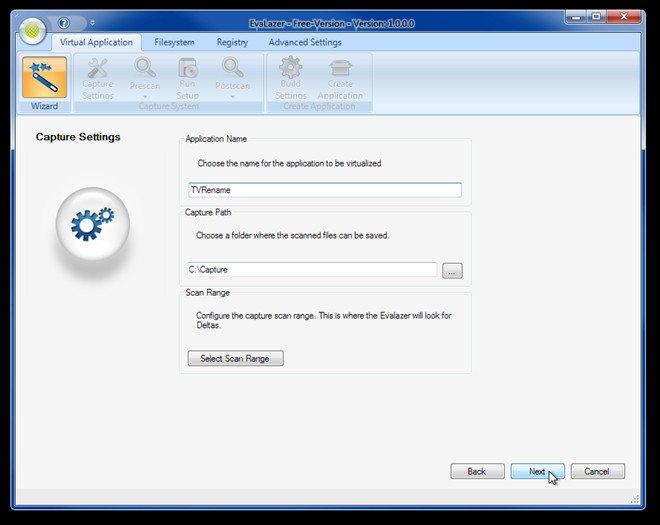
Sada pokrenite postupak pretpregleda da biste skenirali datotekei unose u registar u odabranim pogonima i košnicama registra. Vrijeme potrebno za dovršavanje postupka pretpregleda ovisi o putu puta i košnicama koje ste prethodno odabrali. Prije pokretanja postupka skeniranja, preporučuje se zatvoriti sve pokrenute aplikacije kako biste izbjegli bilo kakve probleme.
Nakon završetka postupka skeniranja. Instalirajte aplikaciju koju želite virtualizirati. Nakon instaliranja kliknite Next (Dalje) za pokretanje postupka Post-Scan za snimanje instaliranih podataka i datoteka aplikacije.
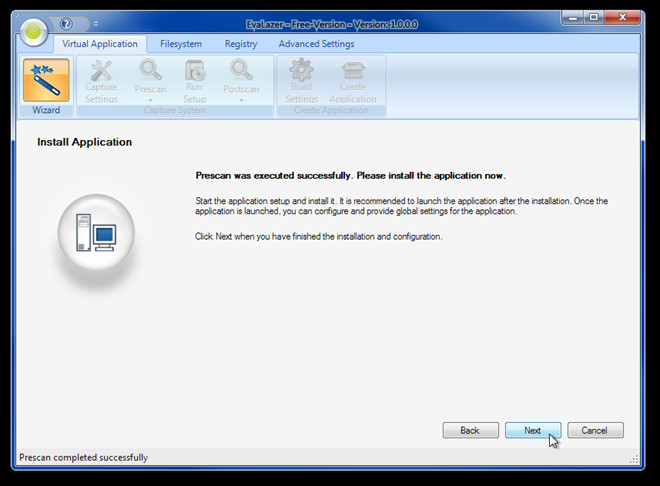
Jednom kada je postupak nakon skeniranja završen, to jeprikazat će sve datoteke podataka koje su snimljene tijekom postupka. Sada slijedite upute za stvaranje konačne izrade instalirane aplikacije. Omogućit će vam izravno otvaranje lokacije virtualiziranog programa za pregled datoteka i pokretanje aplikacije u pješčaniku, što aplikaciju drži potpuno odvojeno od OS-a i ostalih pokrenutih aplikacija.
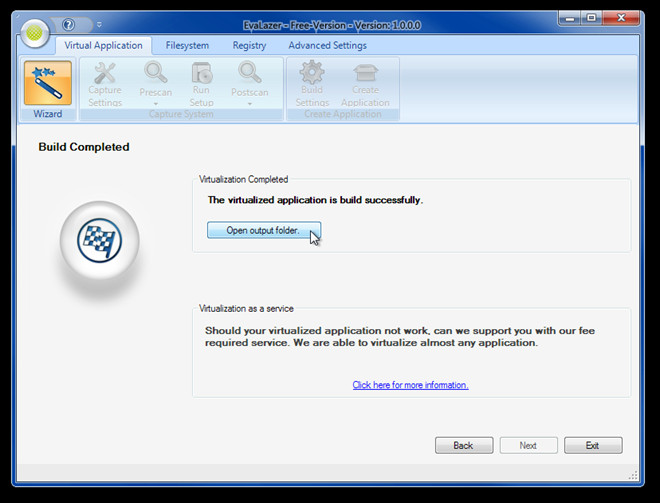
Pogledajte ugrađeni videozapis u nastavku koji detaljno prikazuje uporabu.
Na kartici Virtual Application možete ručnopostavite postavke za postupke Pre-Scan i Post-Scan, konfigurirajte postavke Capture i Build postavke i kreirajte / ponovno kreirajte aplikaciju. Tijekom testiranja suočili smo se s nekim zastojima tijekom izvođenja postupka pre i nakon skeniranja. Međutim, uspješno smo virtualizirali dvije aplikacije pomoću Evalazea bez ikakvih drugih problema.
Preuzmite Evalaze













komentari